Keil 5 安装教程及简单使用【嵌入式系统】
Keil 5 安装教程【嵌入式系统】
- 前言
- 推荐
- 说明
- keil5安装教程
- 第一阶段:安装mdk
- 第二阶段:激活mdk
- 第三阶段:安装STM32芯片包
- 第四阶段:安装C51单片机
- 第五阶段:激活C51单片机
- keil 5的简单使用
- 1建立新工程
- 2创建新文件
- 3.生成HEX文件
- 4.编写第一个汇编程序
- 5程序调试
- 问题
- 卸载
- 最后
前言
2023-4-4 16:24:20
以下内容源自《【嵌入式系统】》
仅供学习交流使用
推荐
BLOG keil5安装教程
BLOGKeil 5的第—个汇编程序C51(包括Debug)
安装包链接:链接:https://pan.baidu.com/s/1OgnYGpnTmTyaS9ytCq-JTg
提取码:qh5o
说明
选择目标处理器 比如:SAMSUNG /S3C2410
Keil5找不到
还是使用Keil 4 吧
参见:
Keil 4 安装教程及简单使用【嵌入式系统】
keil5安装教程
第一阶段:安装mdk
1、下载keil5的解压包,点击运行mdk514.exe文件
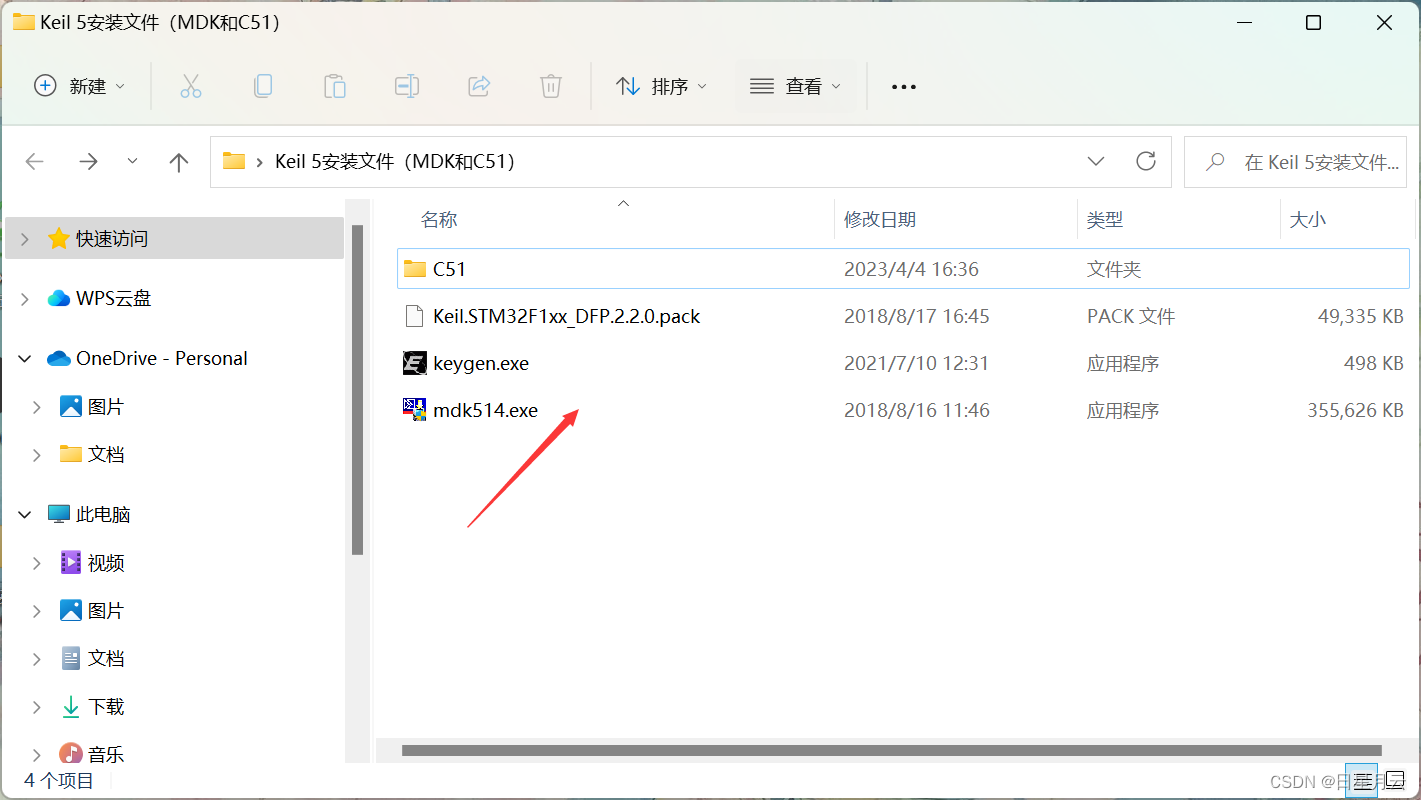
2、在弹出的界面,点击Next
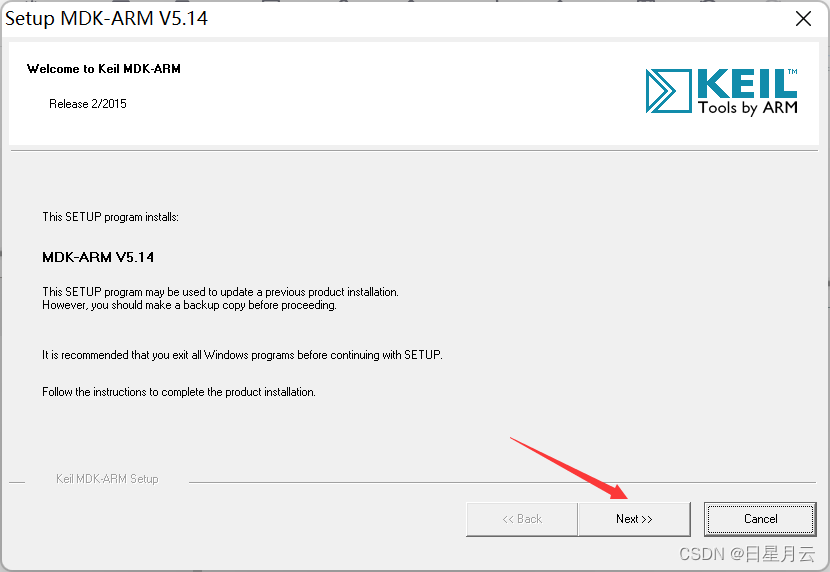
3、勾选I agree,点击Next
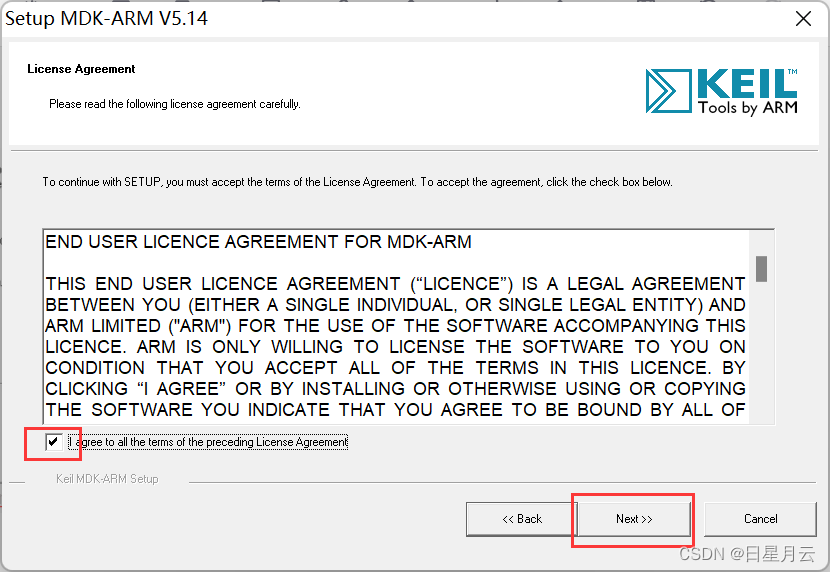
4、自定义安装
(1)记住界面弹出的默认安装的路径
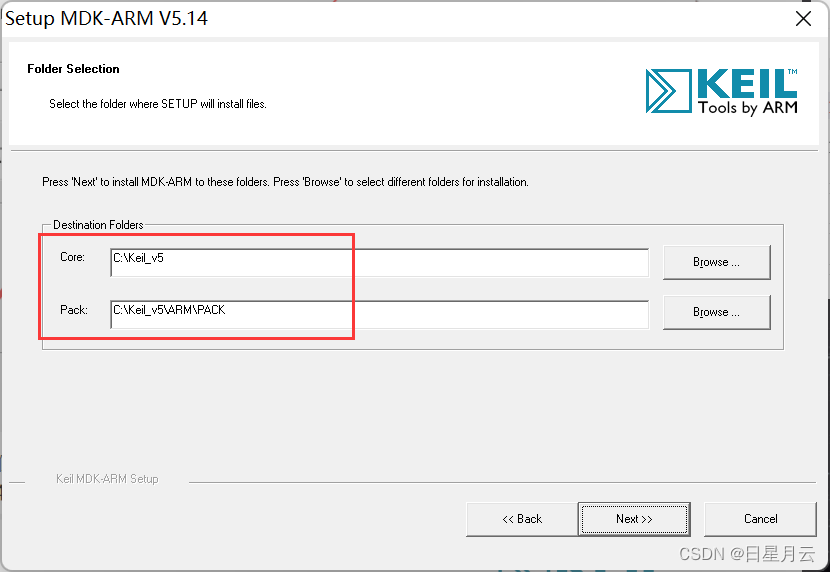
2)点击Browse,选择自定义安装的位置,注意路径的命名尽量与默认路径的命名形式保持一致
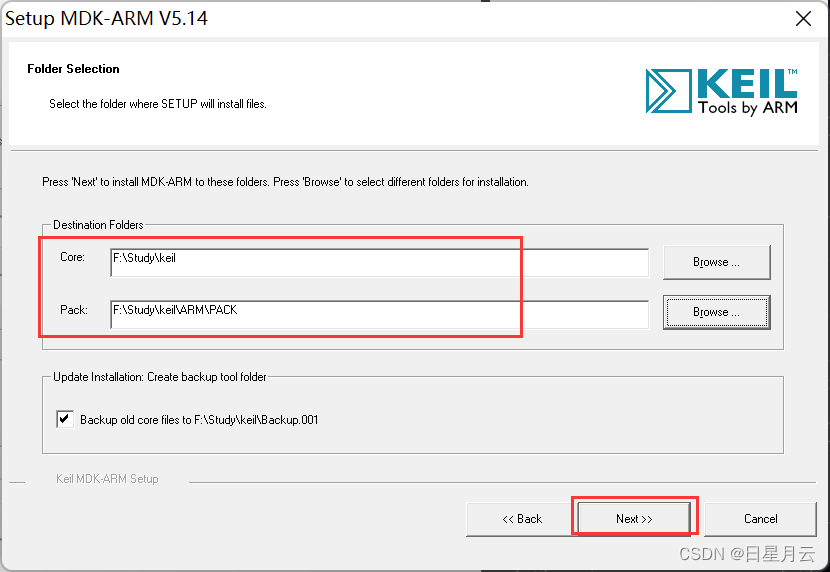
5、填写用户信息,可以随便填写;点击Next
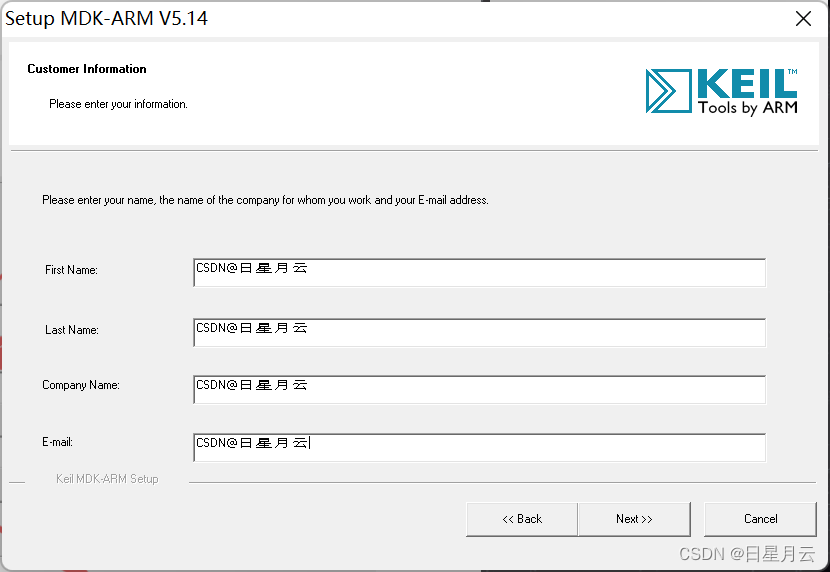
6、进行keil5的安装
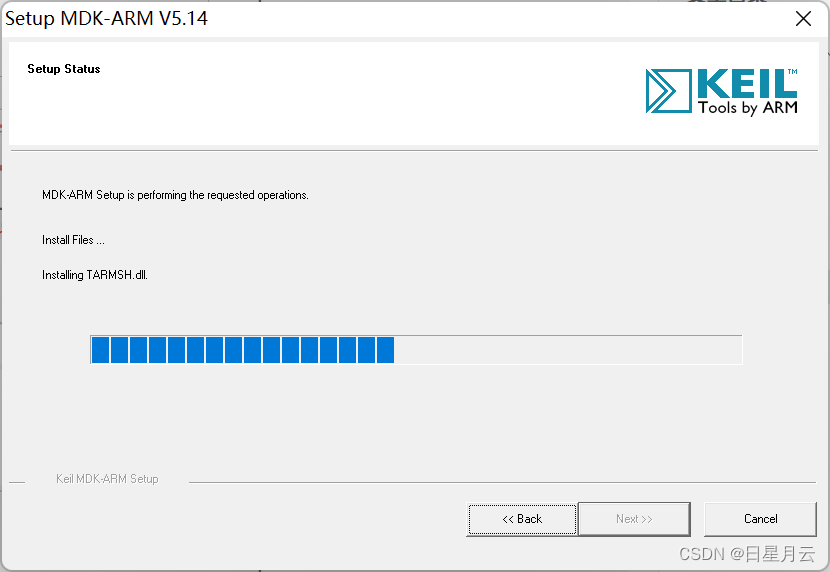
7、安装完成后,在弹出的界面中点击Finish
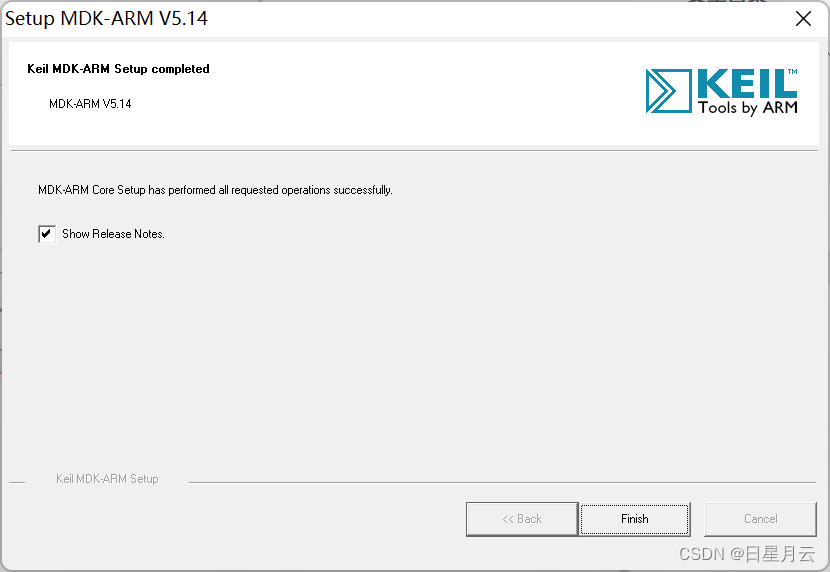
8、关闭弹出来的Pack Installer窗口
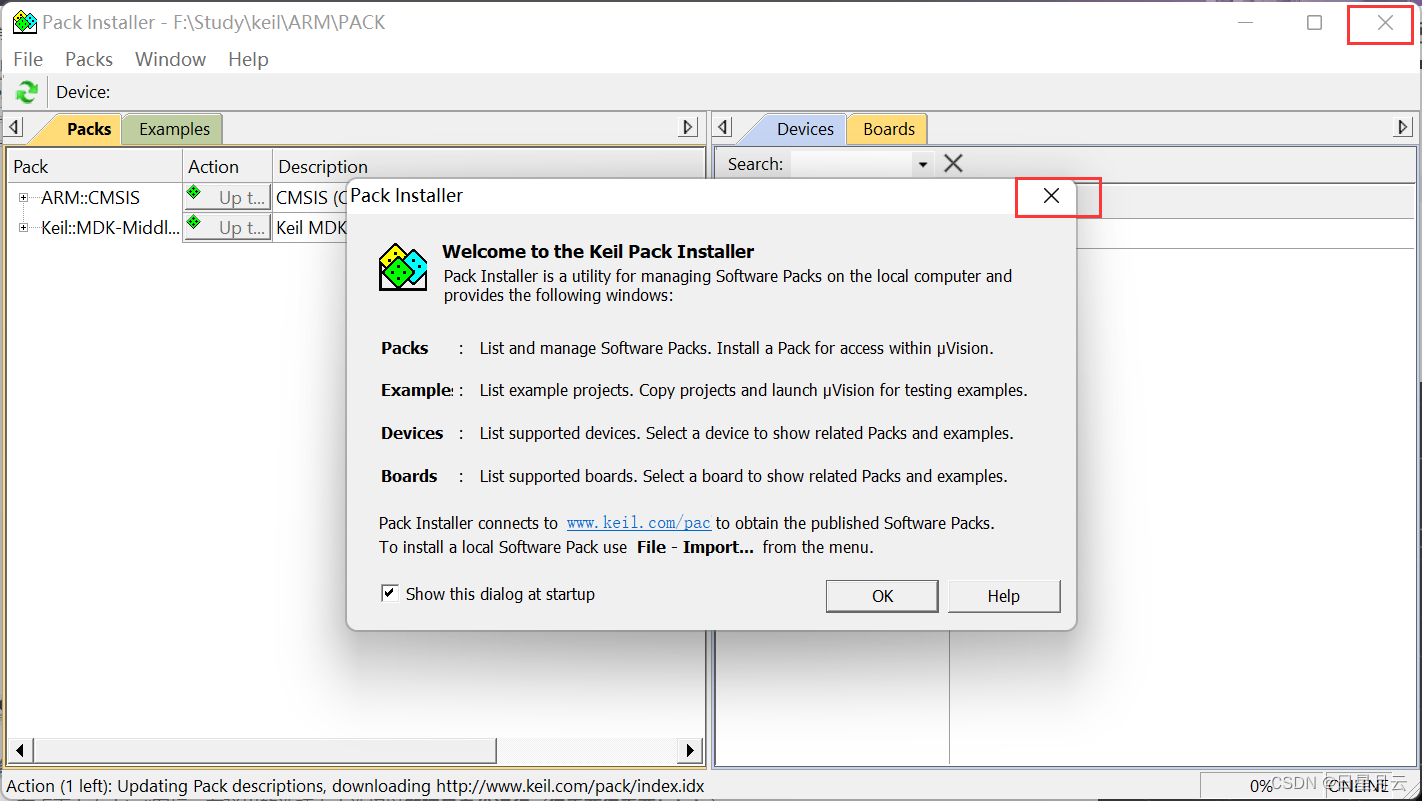
第二阶段:激活mdk
9、在桌面上右击keil图标,在弹出的选项卡中选择以管理员身份运行(很重要很重要!!!)

10、点击File,选择License Management
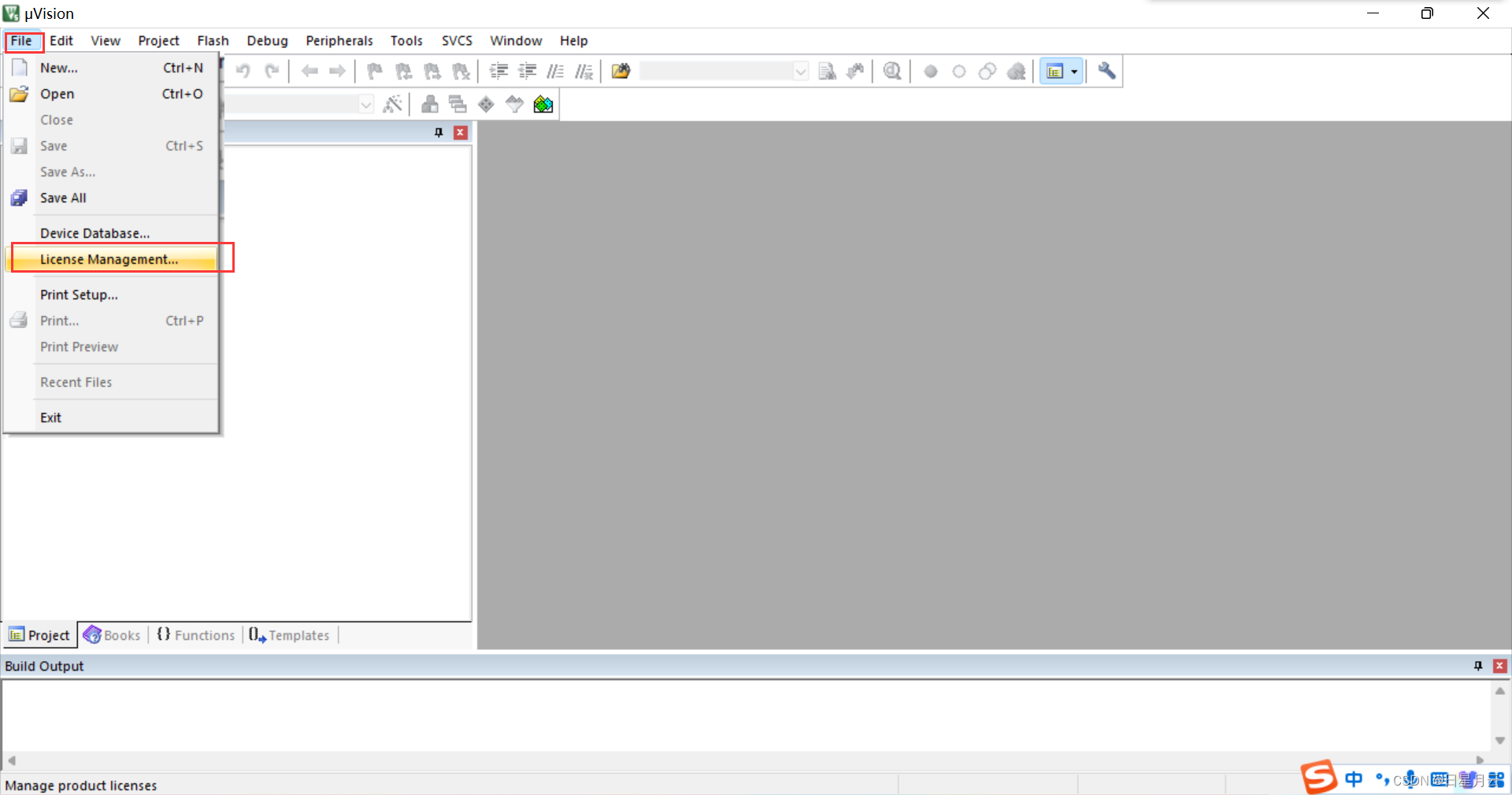
11、复制CID
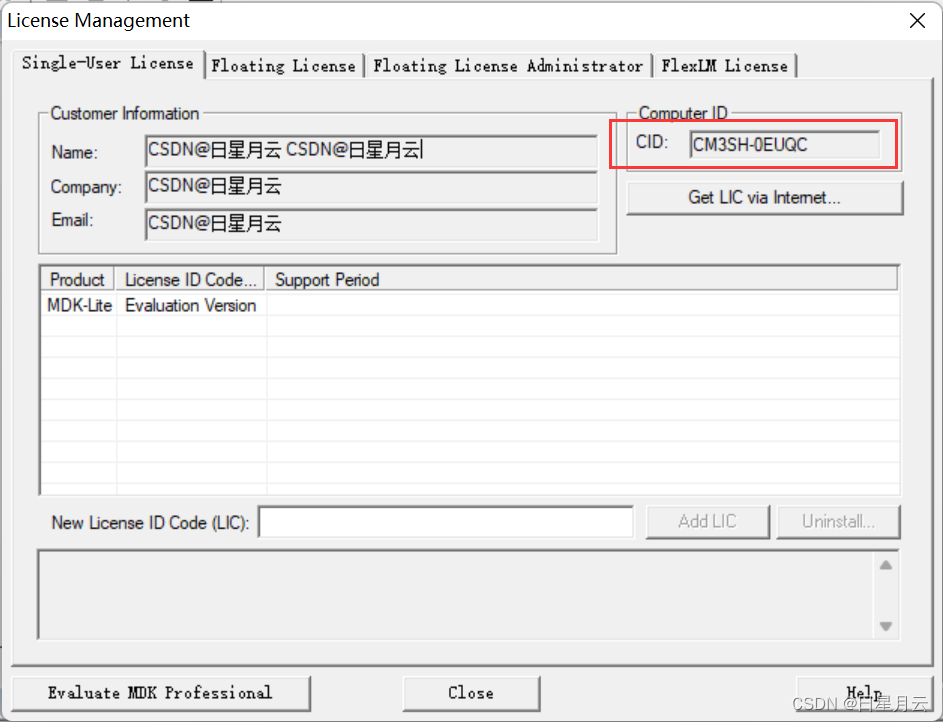
CM3SH-0EUQC
12、在安装文件中点击keygen.exe文件
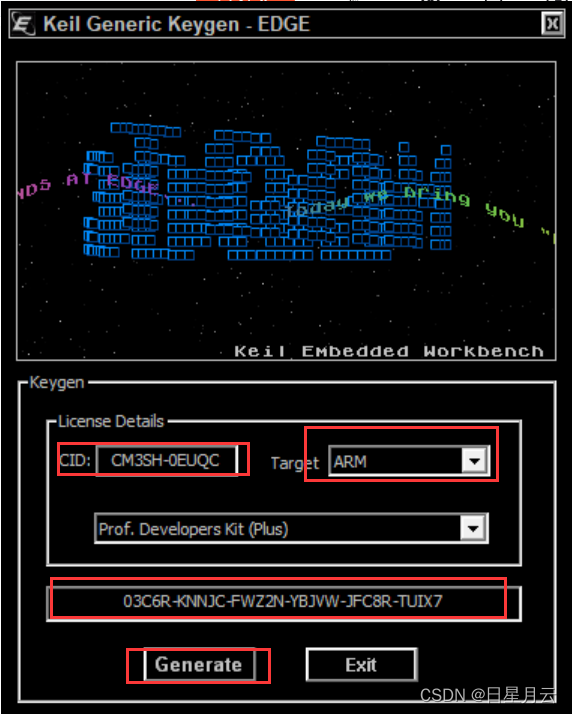
03C6R-KNNJC-FWZ2N-YBJVW-JFC8R-TUIX7
14、复制生成的激活码,粘贴在New License ID Code处,点击Add LIC,即可成功激活mdk,显示mdk的使用期限
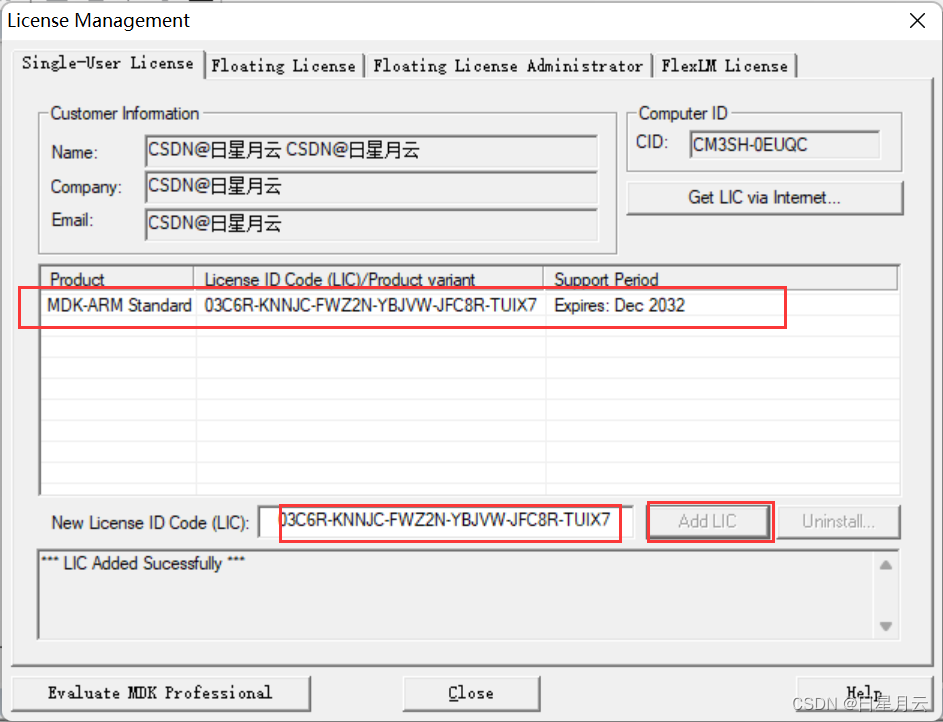
第三阶段:安装STM32芯片包
15、在安装文件中点击Keil.STM32F1xx_DFP.2.2.0.pack

16、点击Next 进行安装,安装完成后,点击Finish
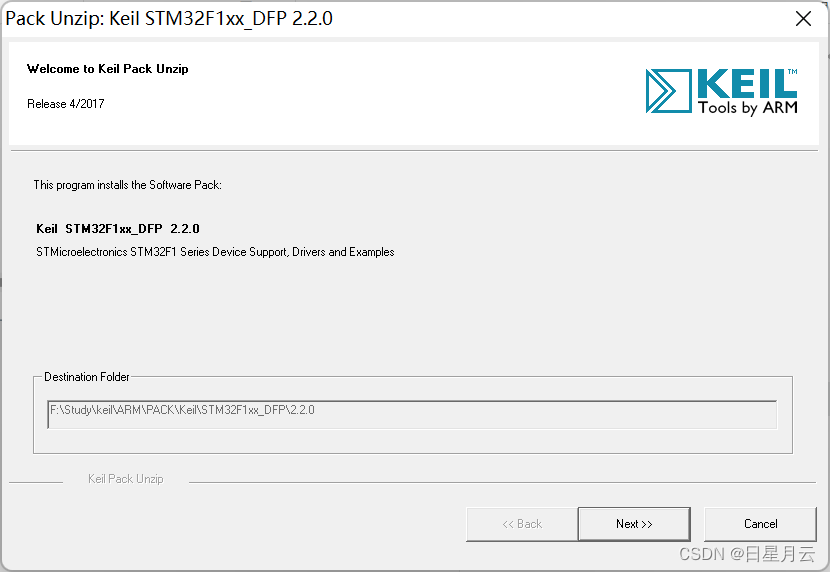
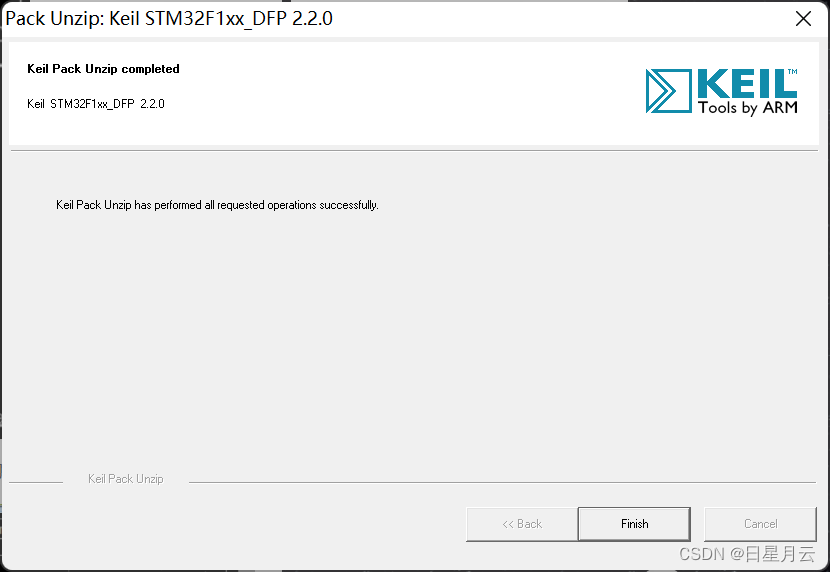
第四阶段:安装C51单片机
17、在安装文件中点击C51文件夹,打开c51v959.exe文件
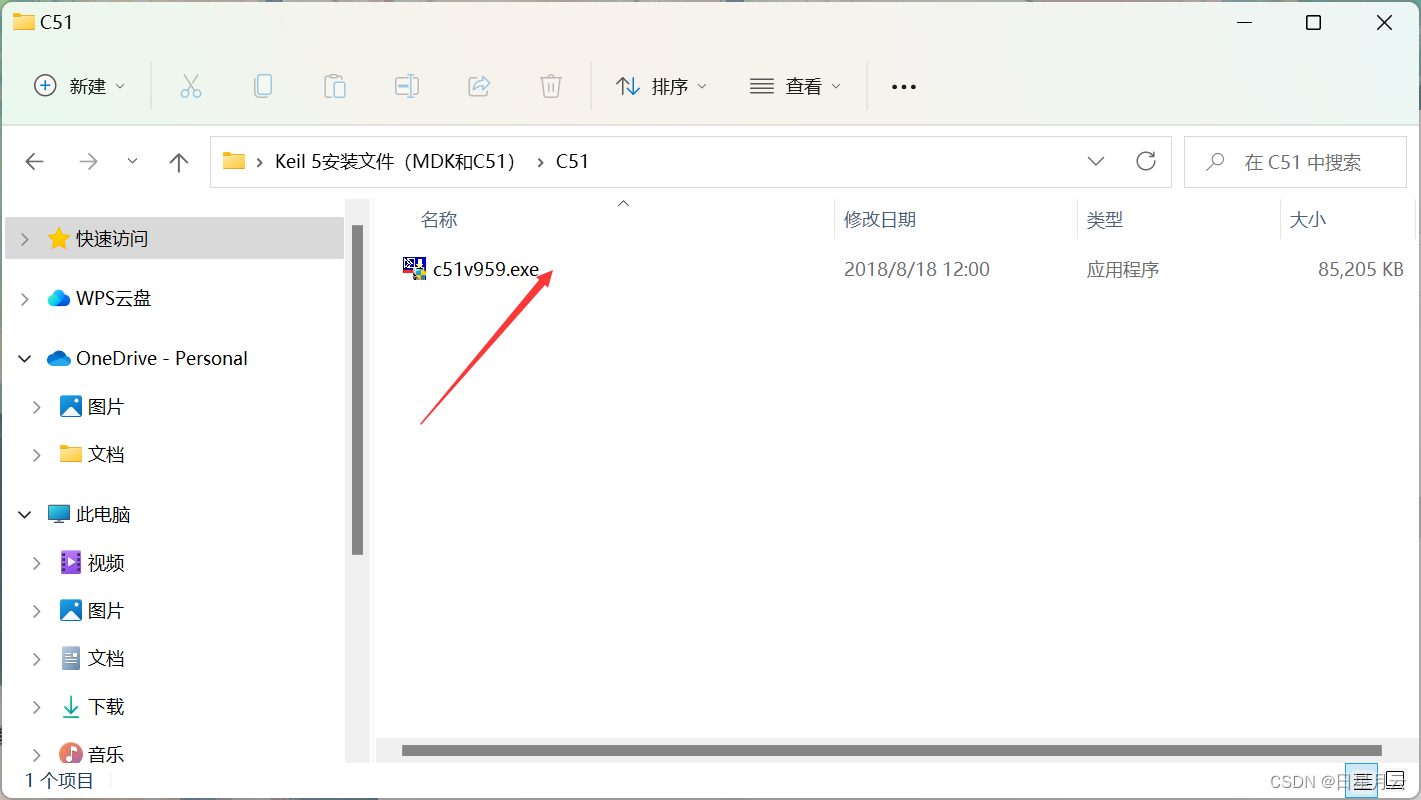
18、运行.exe程序,在弹出的界面中点击Next
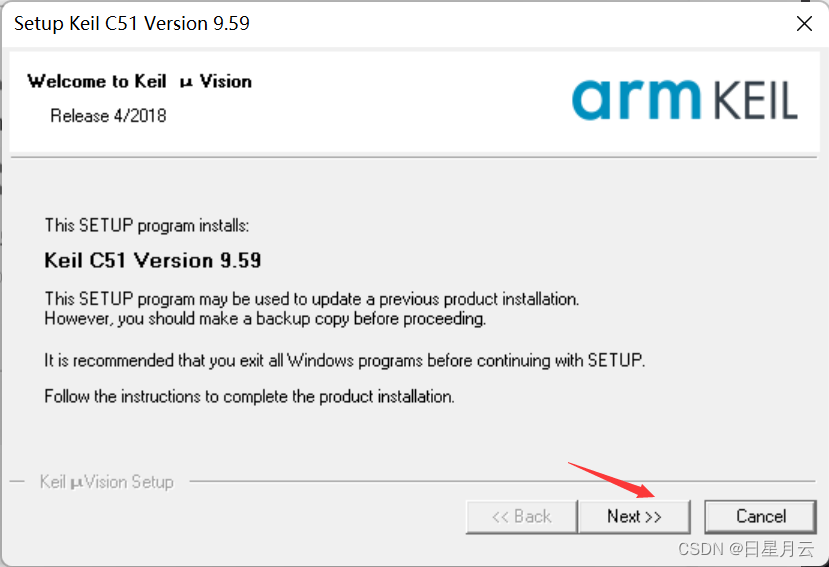
19、勾选I agree to,点击Next
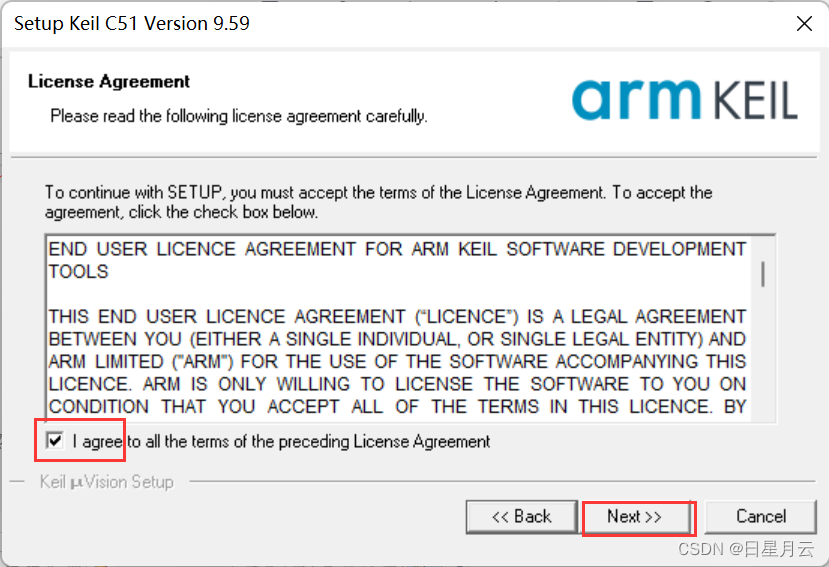
20、在弹出的界面中会自动安装在安装keil的路径,点击Next进行后续安装,安装完成后,点击Finish
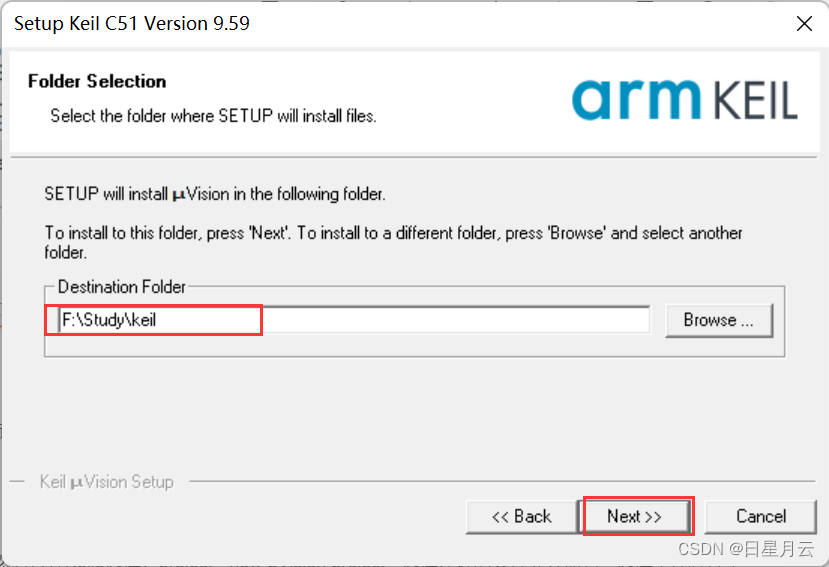
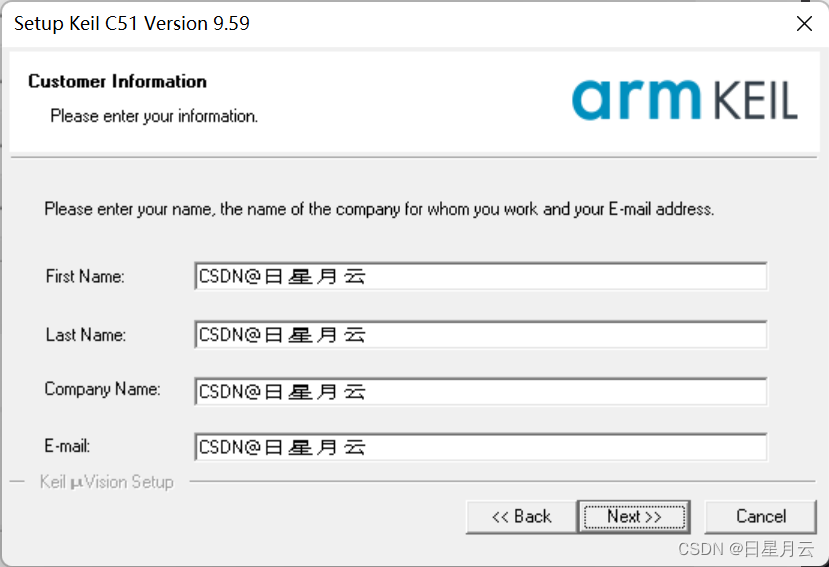
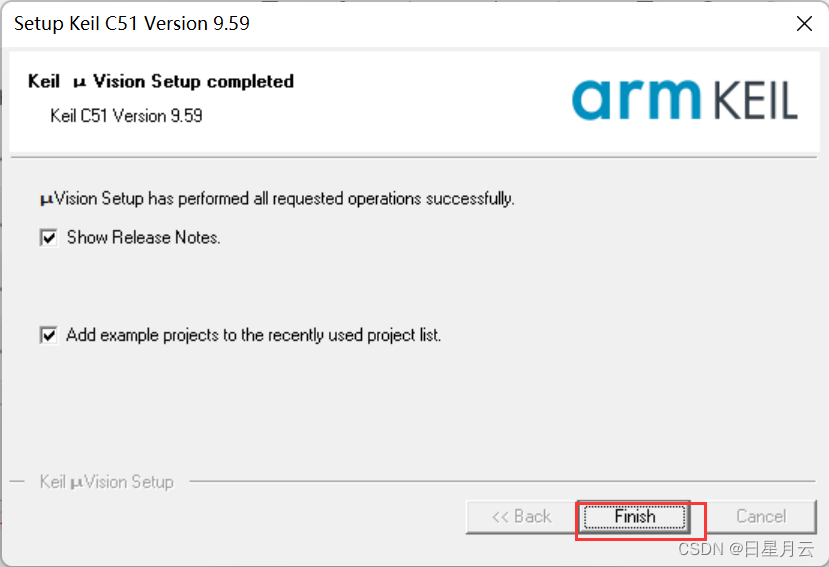
第五阶段:激活C51单片机
步骤上同第二阶段的mdk激活操作
21、在桌面上右击keil图标,在弹出的选项卡中选择以管理员身份运行(很重要很重要!!!)
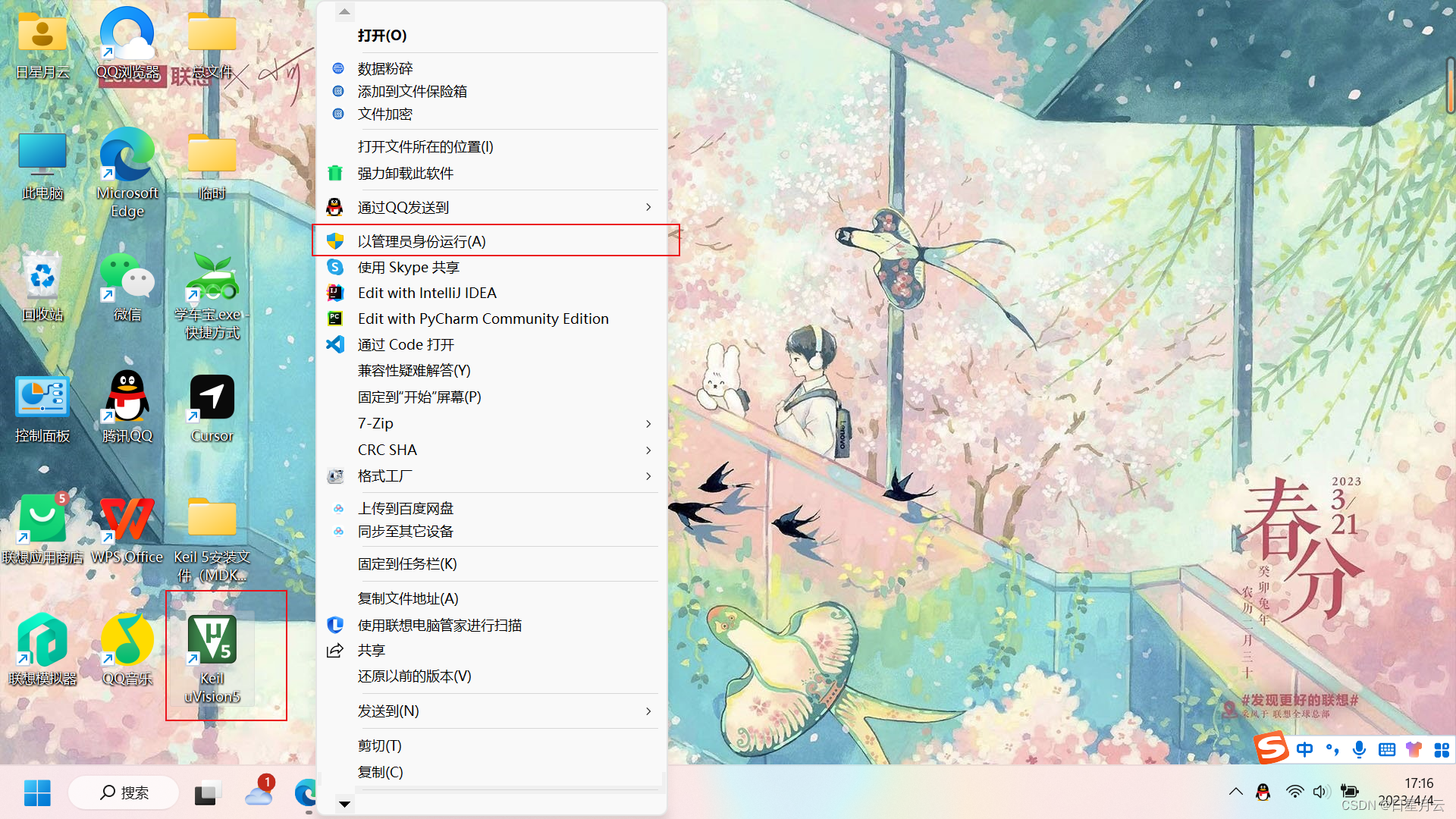
22、点击File,选择License Management,复制CID
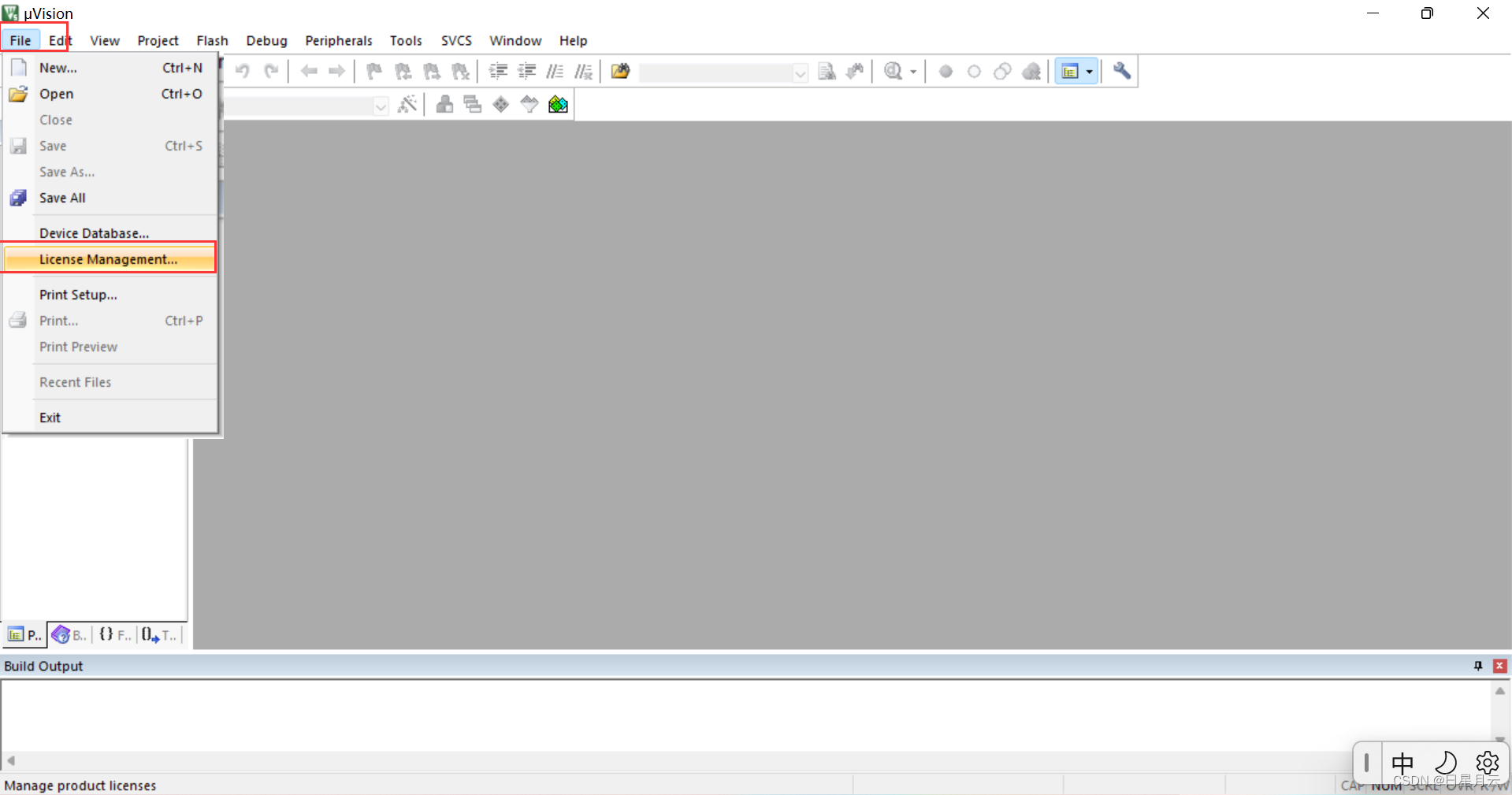
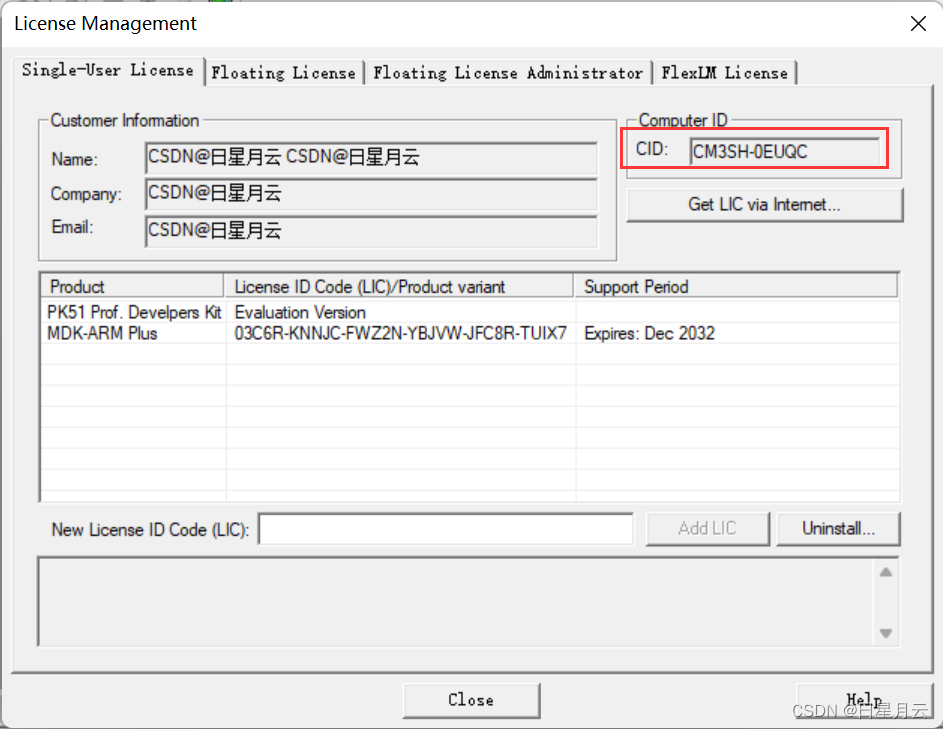
CM3SH-0EUQC
23、在安装文件中点击keygen.exe文件,粘贴复制过的CID,选择Target为C51,点击Generate,生成激活码
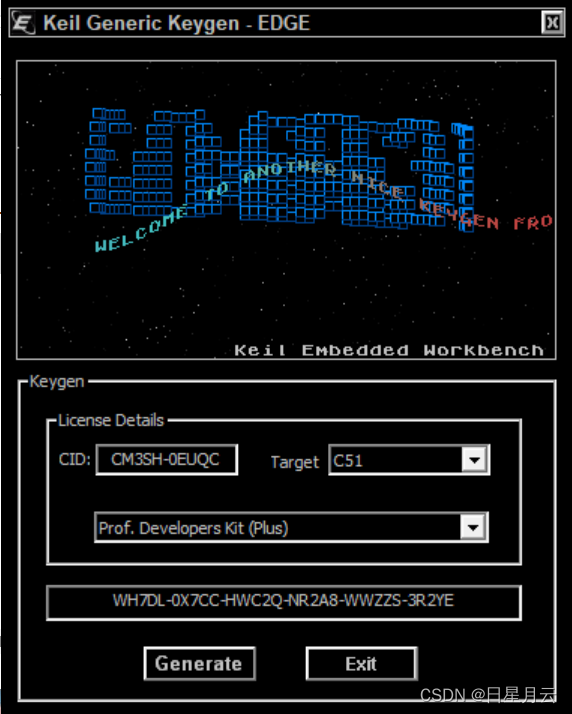
03LZX-H6M5J-SLZCN-YBJVW-WFZ8G-NTI79
24、复制生成的激活码,粘贴在New License ID Code处,点击Add LIC,即可成功激活C51,显示mdk的使用期限
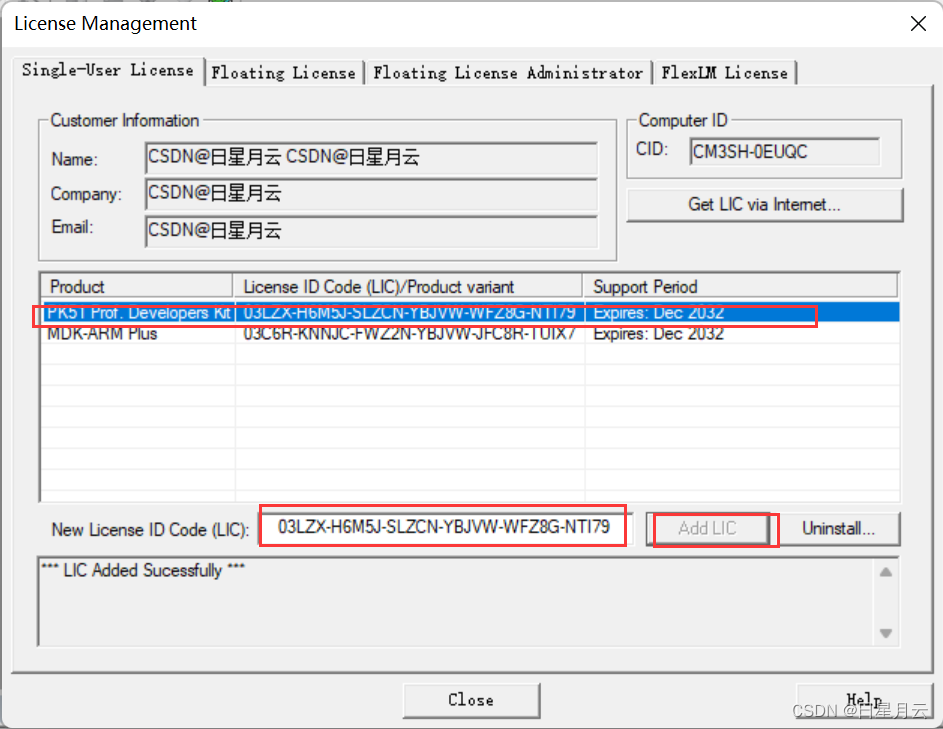
安装完成后,即可使用keil进行代码编写
注意:
(1)在使用注册机激活keil软件时,一定要以管理员的身份打开keil软件
(2)在自定义安装时,建议安装的路径尽量与系统默认的路径相似
keil 5的简单使用
BLOGKeil 5的第—个汇编程序C51(包括Debug)
1建立新工程
首先在建立一个文件夹E:\ARMProjects\Test,然后打开Keil5选择:project->new μVision project->选择建好的文件夹并命名->选择主控芯片型号->OK
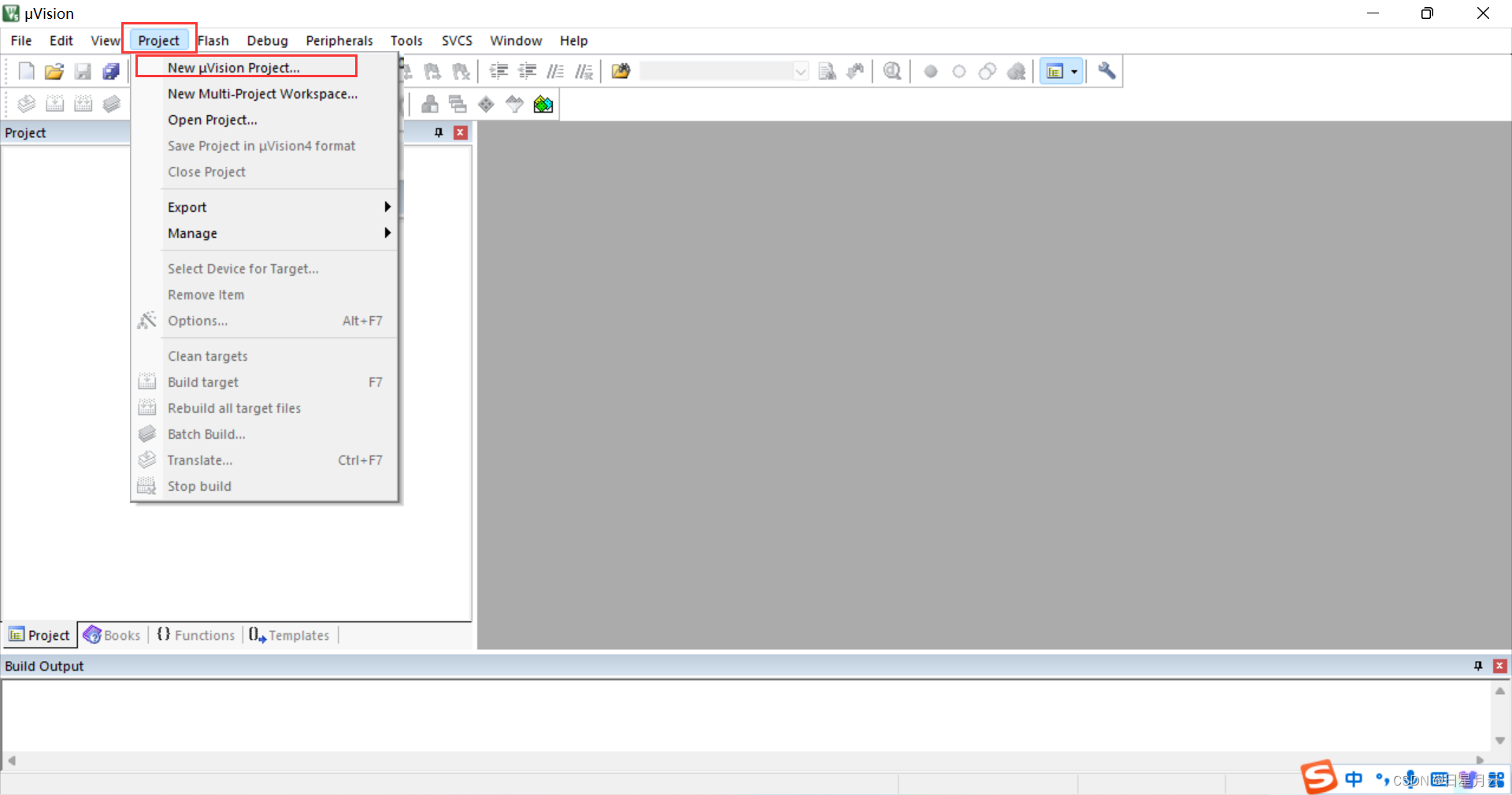
输入文件名,和文件夹名对应

选择Atmel里面的AT89C51
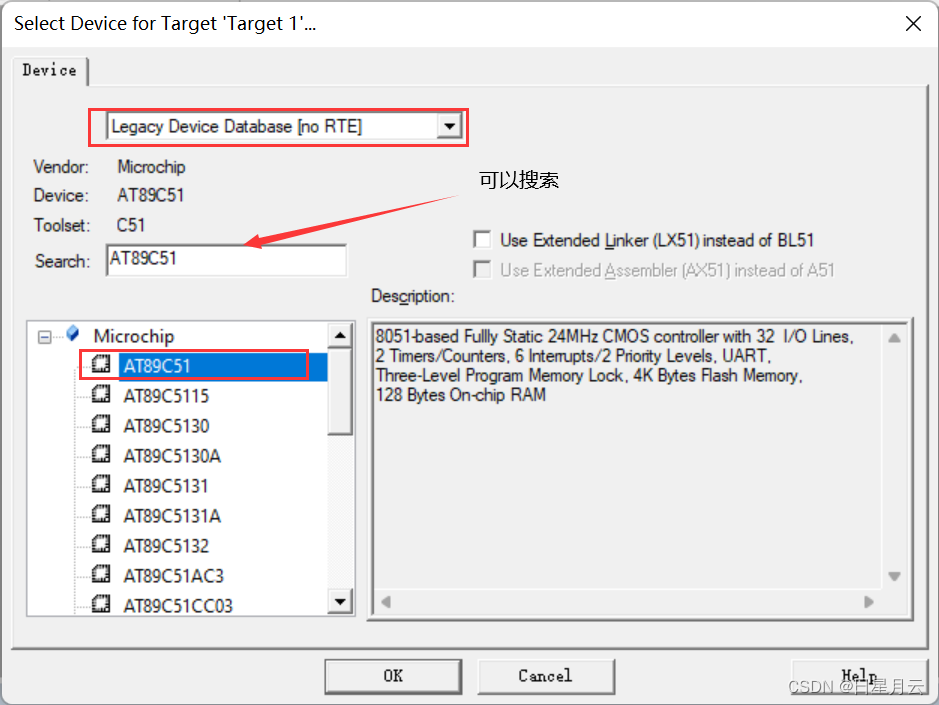
选择否,不添加
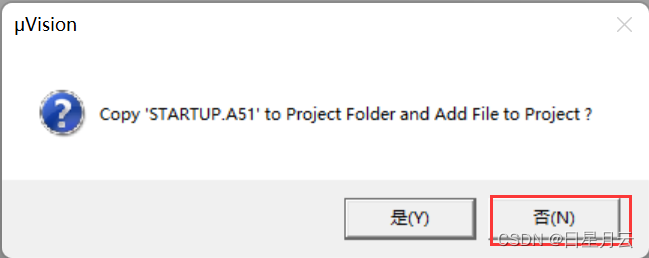
2创建新文件
右击Source Group 1选择ADD New Item to Group’Source Group 1’
点击ADD
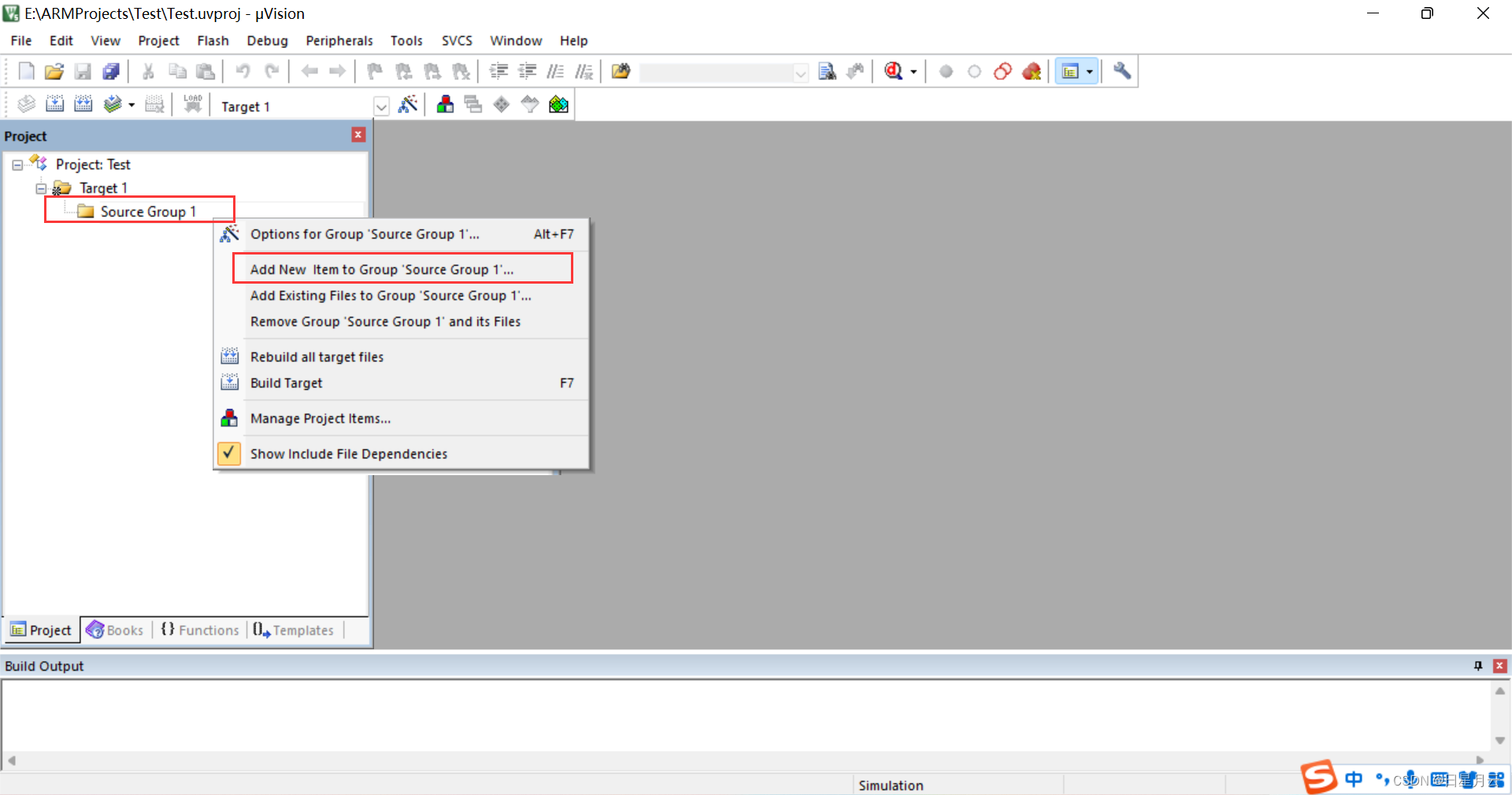
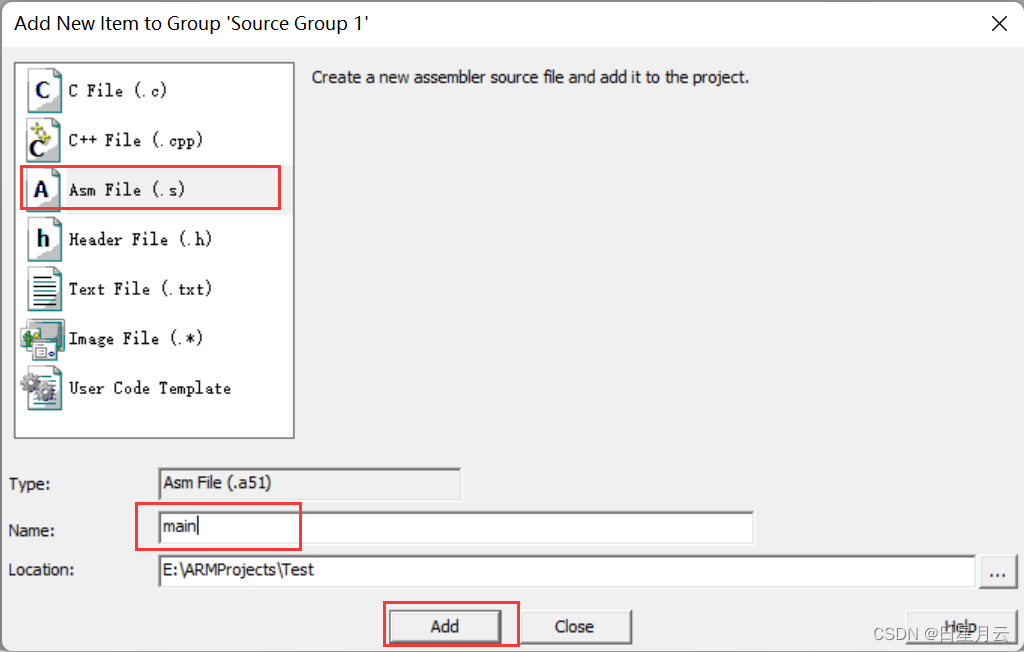
3.生成HEX文件
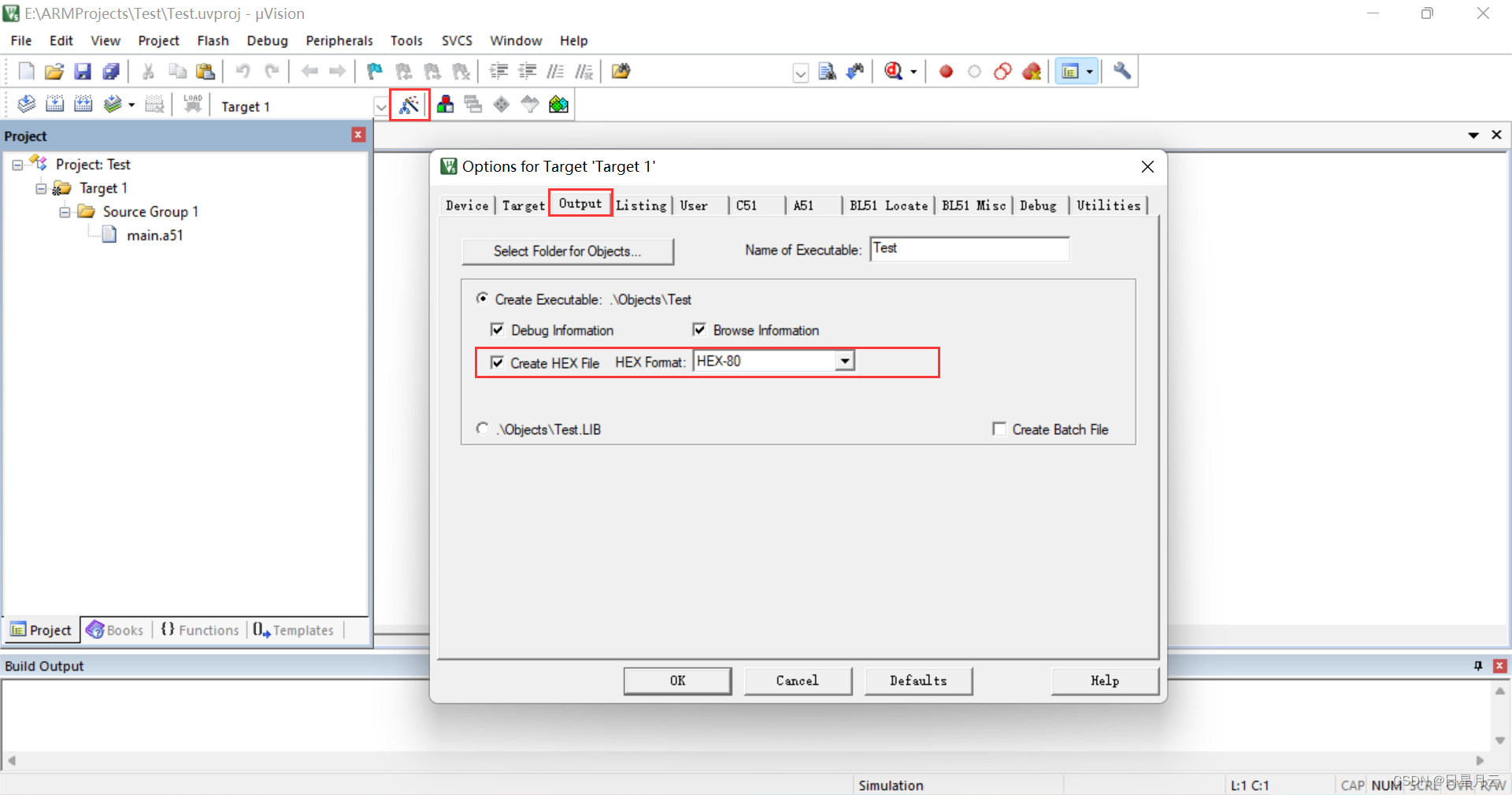
选择Target,
将晶振Xtal改为12(Mhz)
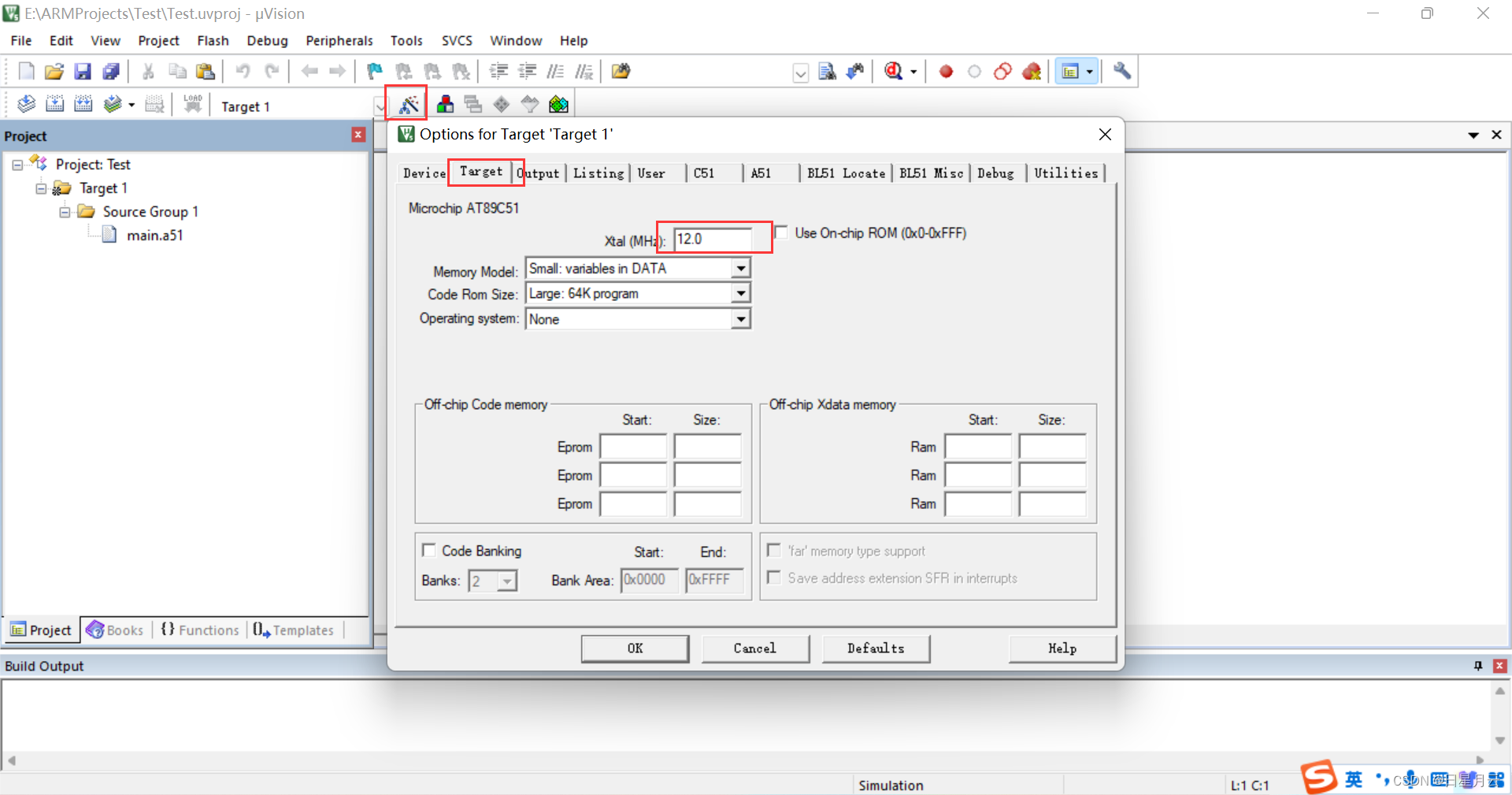
4.编写第一个汇编程序
我们可以看到编译后0 Errror, 0 Warnning,说明程序正确
但是程序是怎么运行的呢?各地址数值或者寄存器的数值又是怎么变的?这里我们需要用到调试
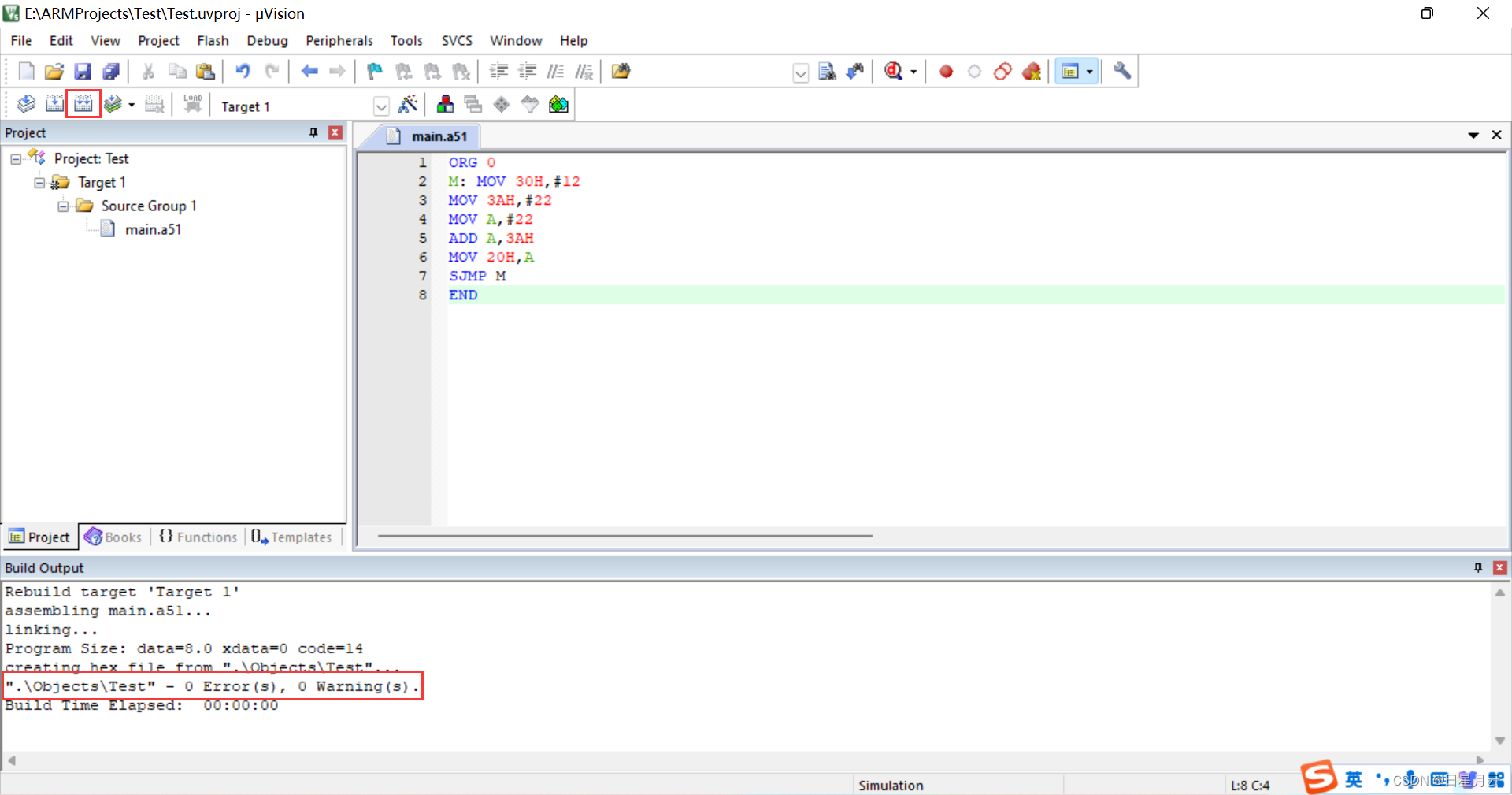
5程序调试
打断点,点击调试键
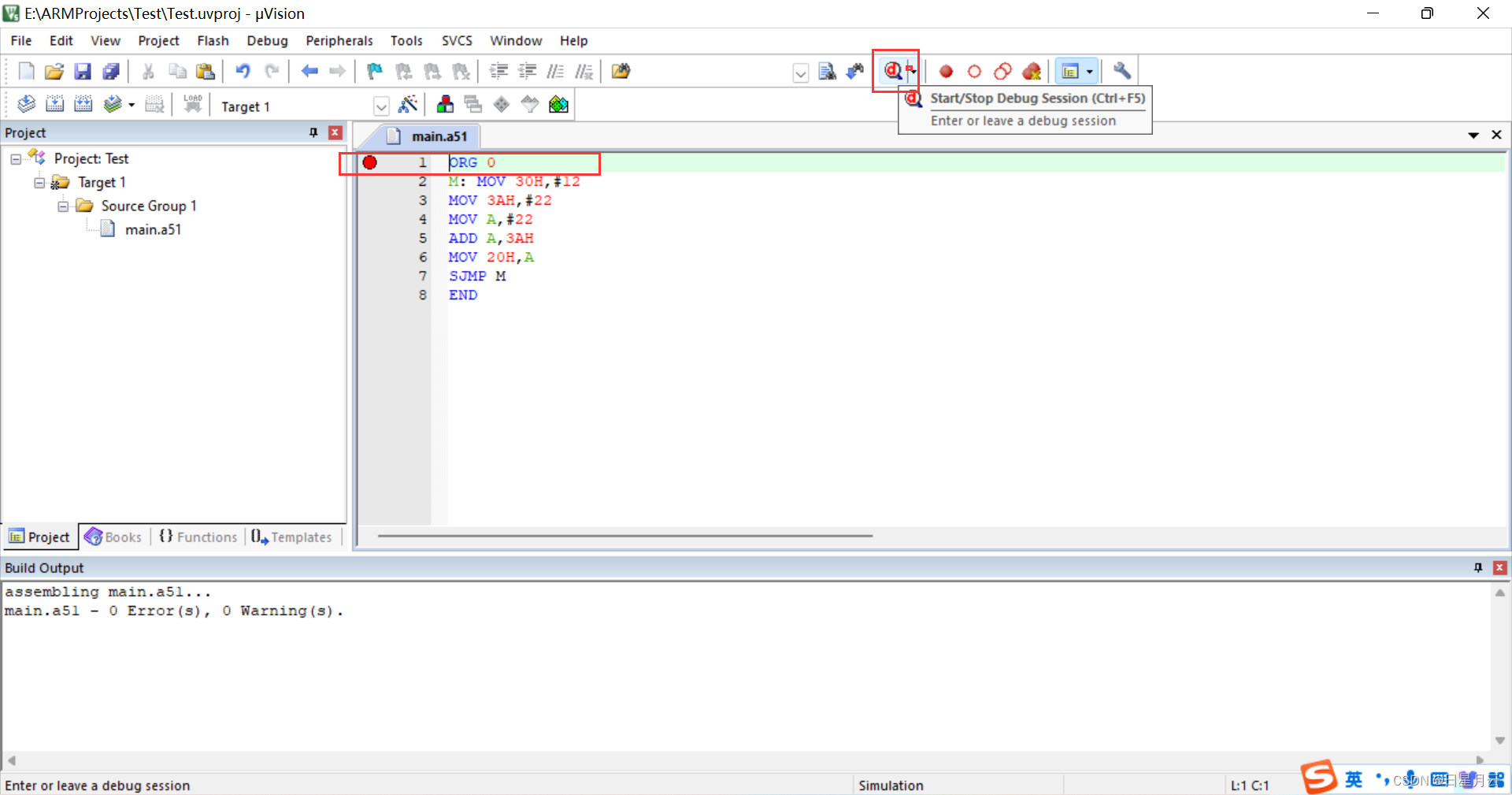
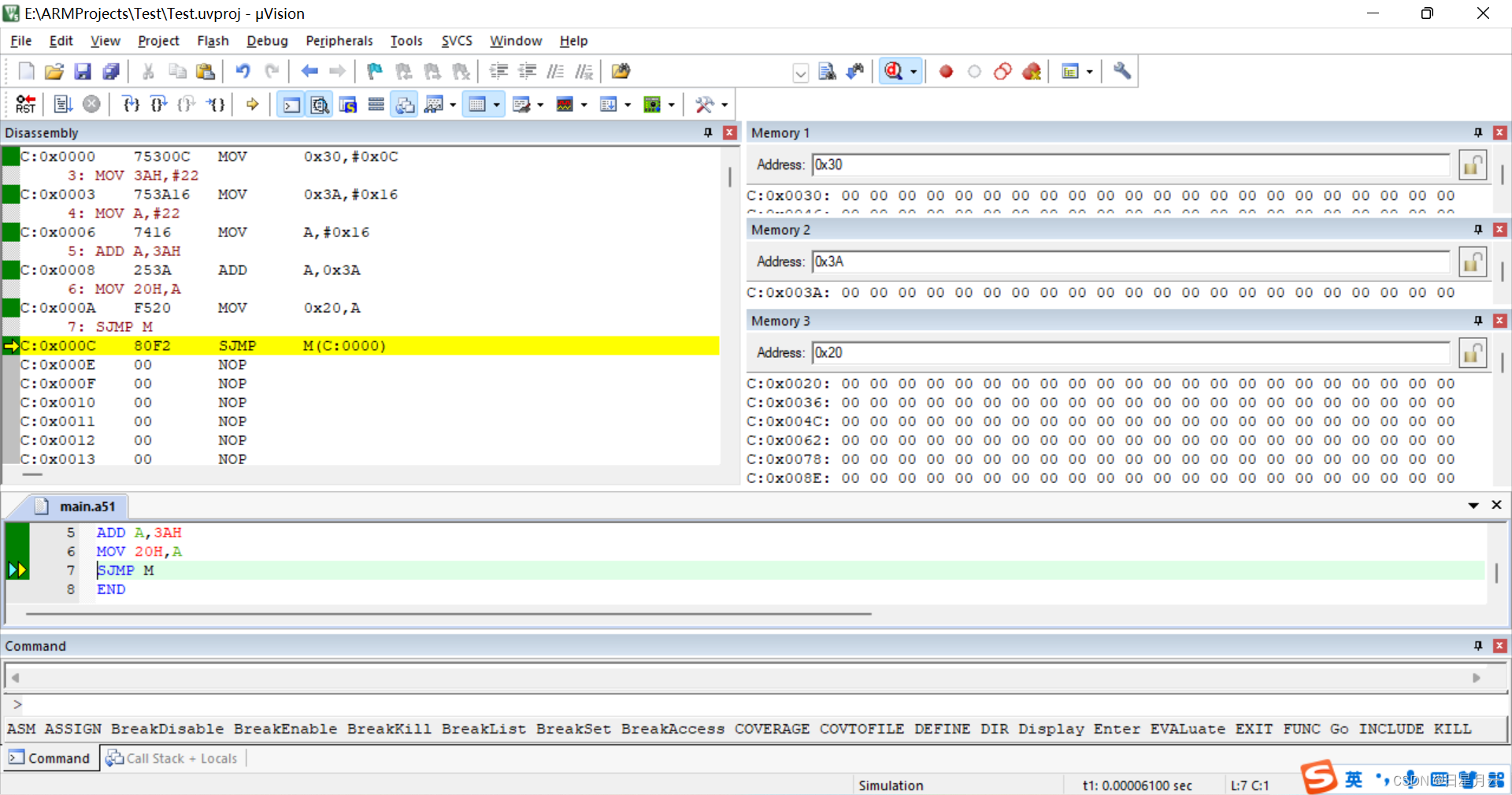
正确结果是这个:
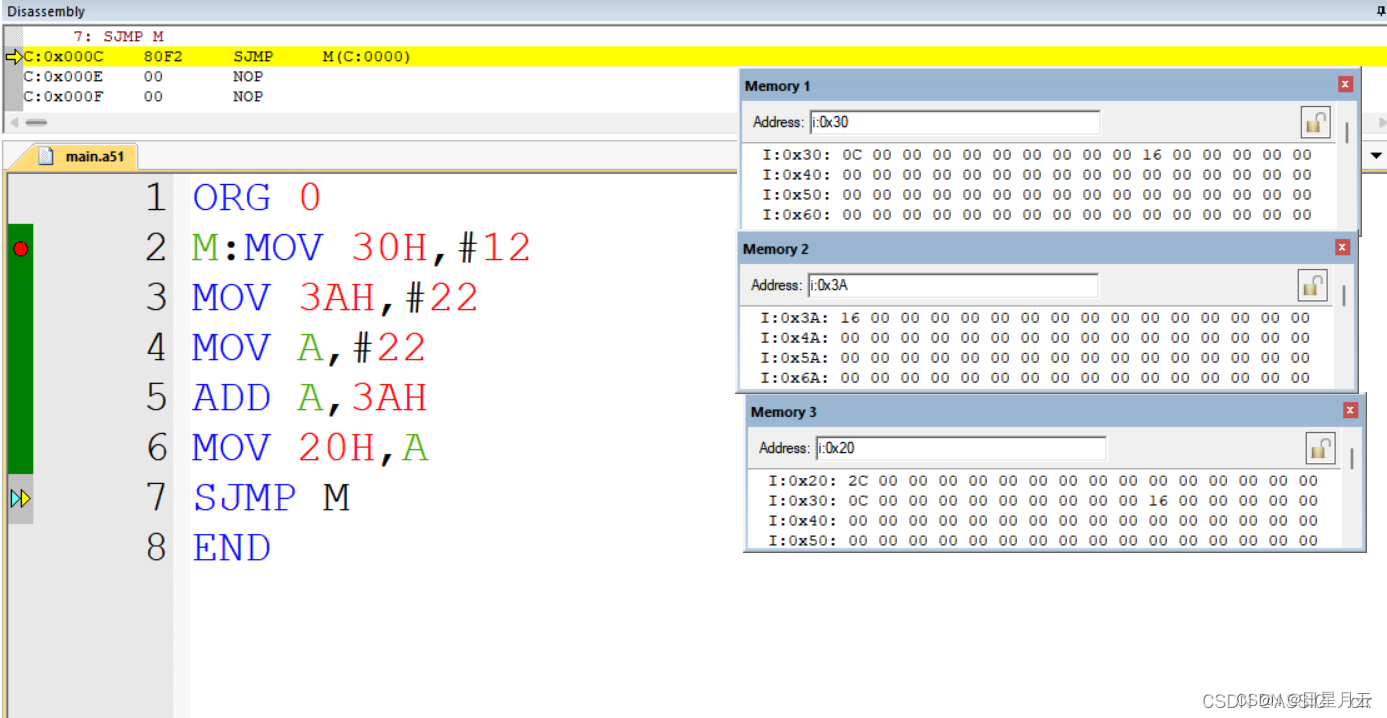
问题
选择目标处理器 比如:SAMSUNG /S3C2410
还是使用Keil 4 吧
参见:
Keil 4 安装教程及简单使用【嵌入式系统】
卸载
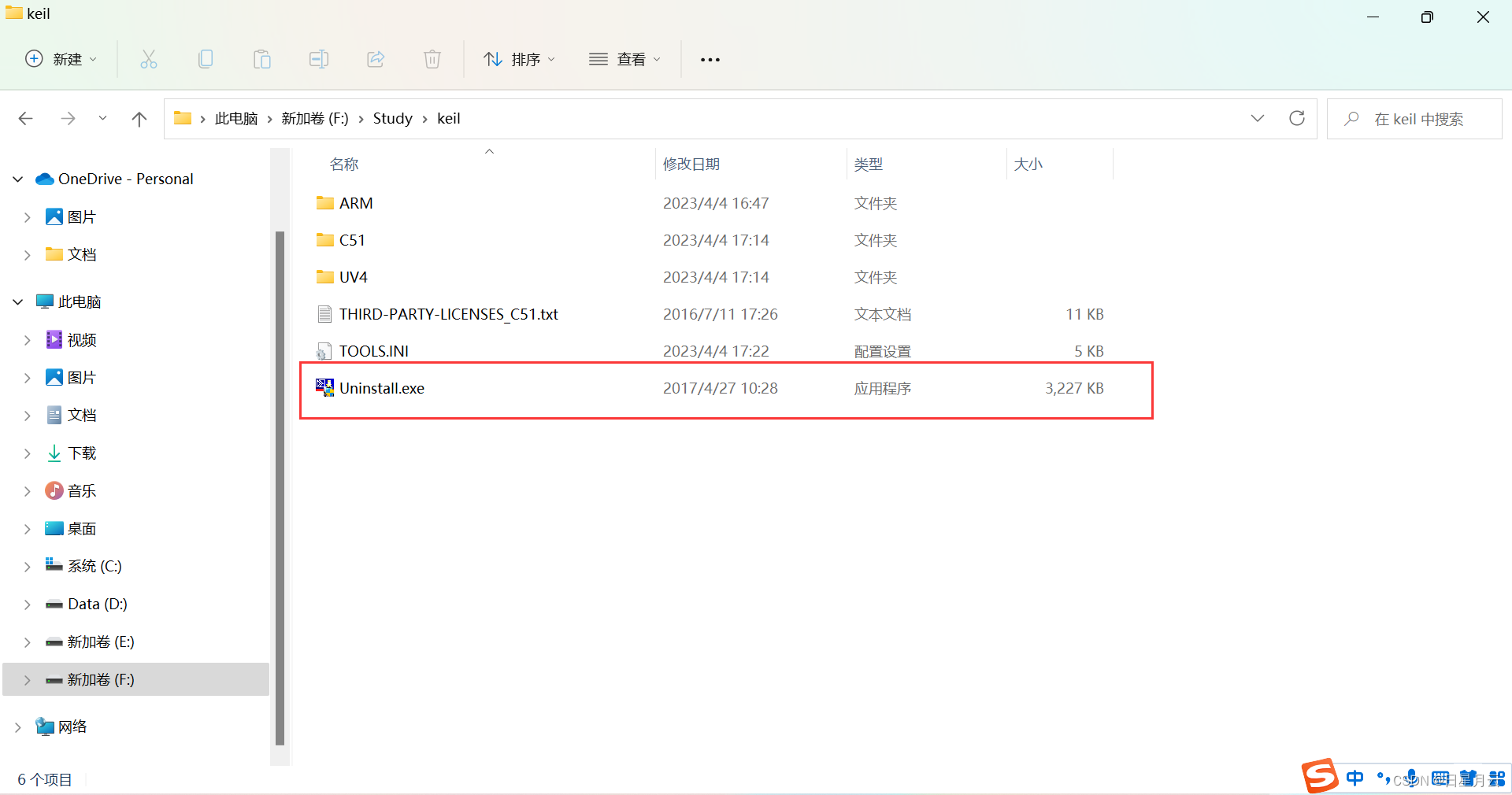
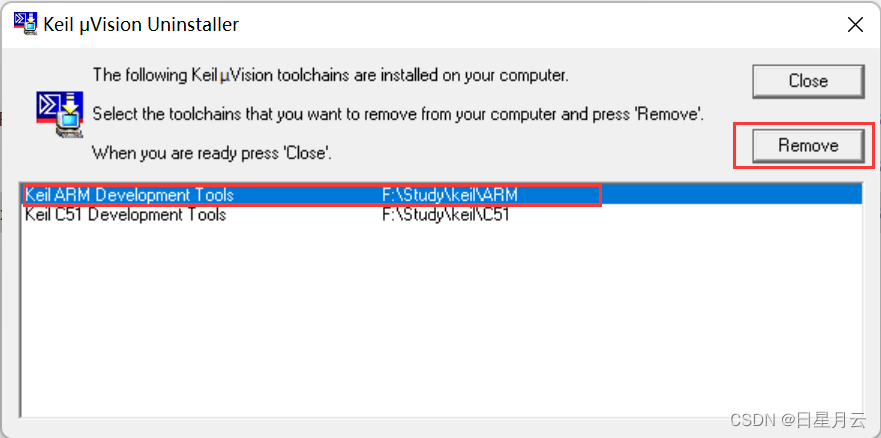
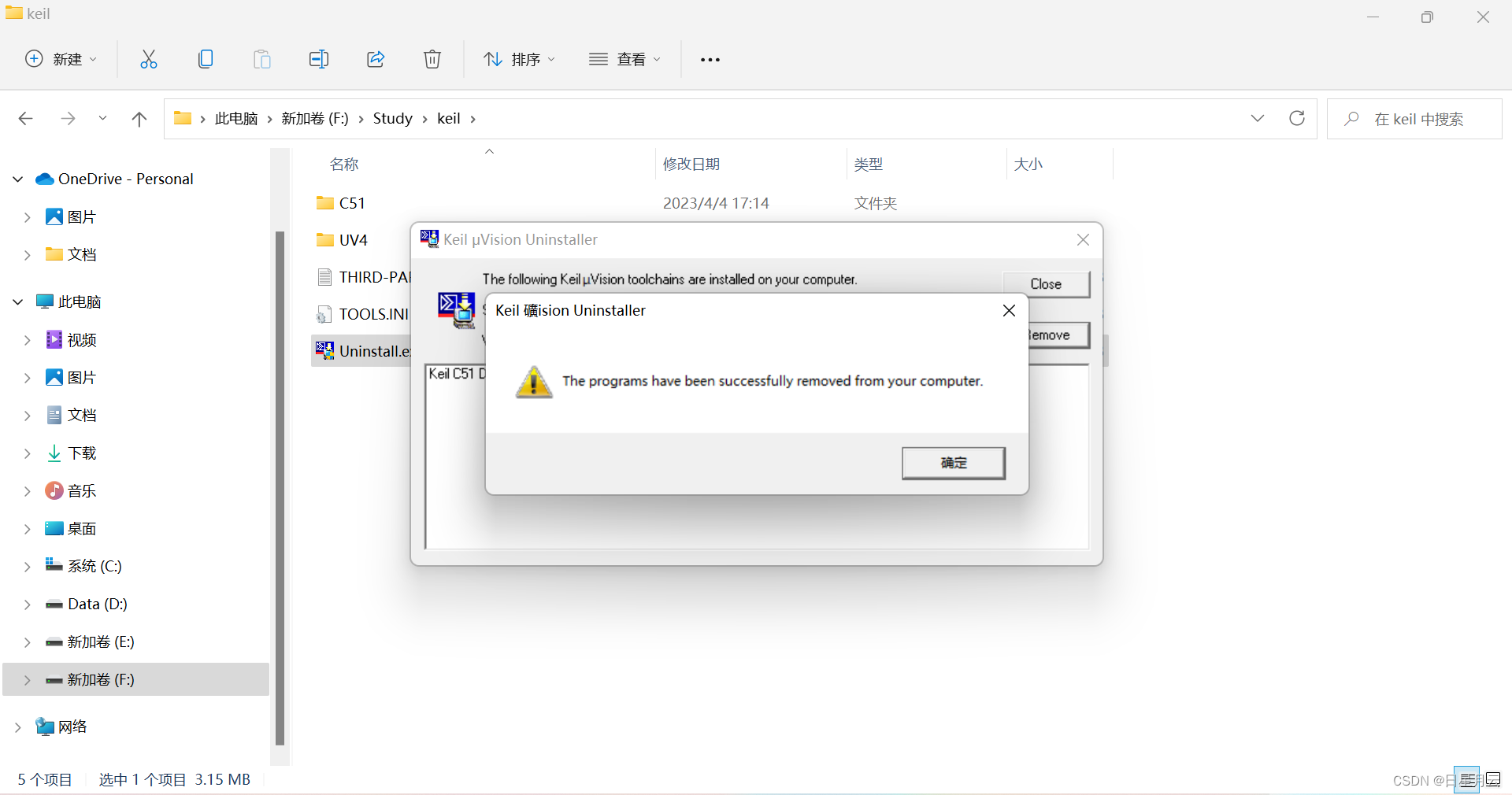
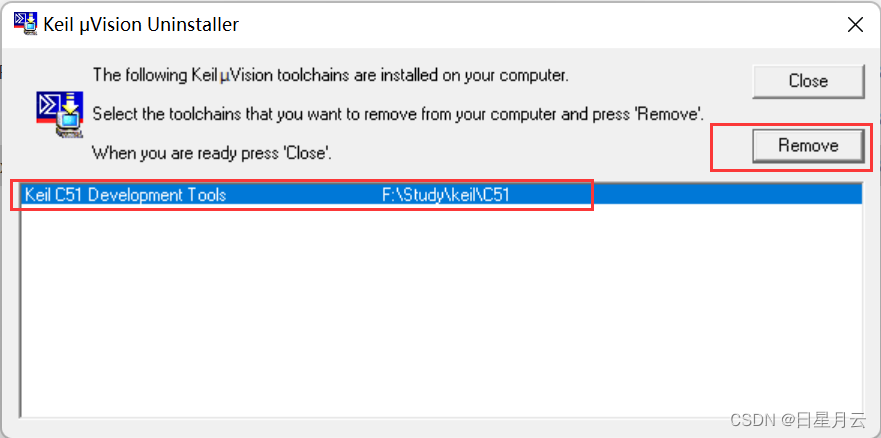
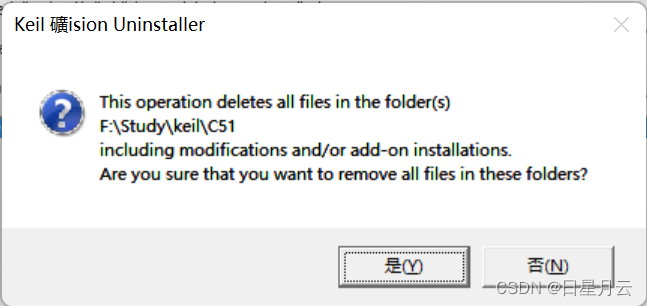
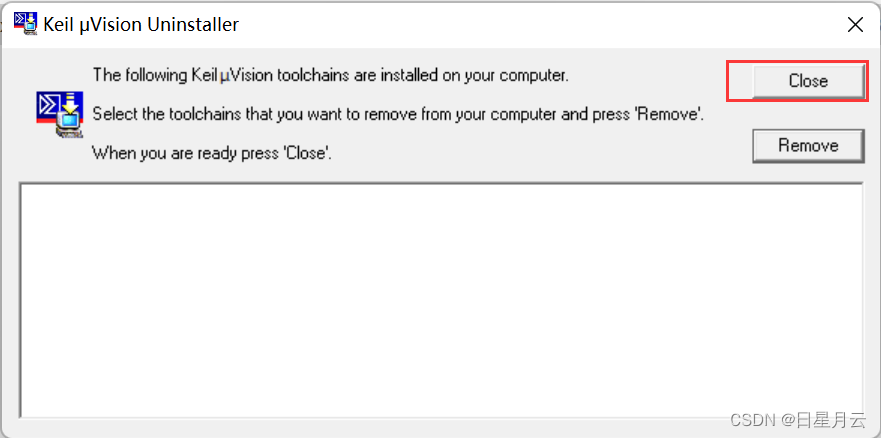
最后
确保把文件夹清空
最后
2023-4-6 16:49:42
祝大家逢考必过
点赞收藏关注哦
